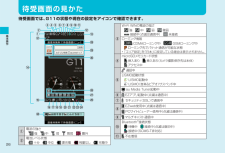Q&A
取扱説明書・マニュアル (文書検索対応分のみ)
"ez"4 件の検索結果
"ez"110 - 120 件目を表示
全般
全般
質問者が納得基本的にどの携帯でもフォントは全てに適応になると思いますよ。ただフォントによっては漢字はゴシック体のままだったりしますし文字サイズがかなり小さければゴシック体に近いと思います。私はS004(ソニー)使ってますがweb上でもメールでもどの場面でもフォント変わりますよ。
5234日前view69
全般
質問者が納得270円×24ヶ月分 損する… というお気持ちもわからなくないですが、必要ないオプションをつけて わざわざ 基本料を高くする必要は無いと思います。春セレクト割の割引は 通話料や、パケット通信料にも適用されますので、通話料やパケット代が発生した場合はそこから -270円されますよ。
5338日前view16
全般
質問者が納得そんな面倒な事をしなくとも、お近くのauショップでケータイのFeliCaチップのメモリクリア(無料)をして貰って、ケータイ内のFelicaアプリを削除、新たにアプリをダウンロードしたら使用可能になります。
5068日前view58
au電話を使いこなそう!メールEメールを送る .......................................50デコレーションメールを送る .................52デコレーションアニメを送る .................54Eメールを受け取る ...............................55受信ボックス/送信ボックスのEメールを確認する ...............................56迷惑メールはお断り ..............................57Cメールを送る ......................................58Cメールを受け取る ...............................59受信ボックス/送信ボックスのCメールを確認する ...............................60緊急地震速報を利用する ......................61EZweb/PCサイトビューアーEZwebでインターネッ トにアクセスする ....................
⑬⑭ ⑮⑱ ⑰⑲ ⑳⑫⑥⑦①②⑧⑨ ⑪⑩ ③④⑤⑯ ①電波の強さ 強 中 弱 微弱 圏外②電池レベル状態 十分 中位 要充電 残量なし 充電中③Wi-Fi WINの電波の強さ 強 中 弱 微弱 接続中(点滅は通信中) 未接続ローミング情報 CDMAローミング中 GSMローミング中 ローミング先でパケット通信が可能な状態• 「エリア設定」を「日本」に設定している場合は表示されません。④microSDメモリカード状態 挿入あり 挿入あり(カメラ撮影保存先は本体) アクセス中⑤ 通話中LISMO起動状態 LISMO起動中 LISMO(音楽&ビデオ)サスペンド中 au Media Tuner起動中⑥ EZアプリ起動中 (点滅は通信中)⑦ セキュリティ(SSL)で通信中⑧ EZweb使用中(点滅は通信中) PCサイトビューアー使用中(点滅は通信中)⑨ マルチキャスト通信中⑩Bluetooth®接続状態 待機中 接続中(点滅は復旧中) 接続中(SCMS-T非対応)⑪ 不在着信 待 受 画 面の見かた待受画面では、G11の状態...
テレビ操作画面ではsでチャンネルを選んで、jで音量を調節できます。テレビ操作画面 データ操作画面テレビ操作画面での主なキー操作jを押すと、音量を調節します。s、LRを押すと、チャンネルを切り替えます。長押しすると、チャンネル検索します。c(番組表)を押すと、視聴中のチャンネルの番組表を表示します。Cを押すと、画面上の情報を表示/非表示にします。●●●●データ操作画面での主なキー操作LRを押すと、チャンネルを切り替えます。長押しすると、チャンネル検索します。jを押すと、カーソルを移動、スクロールします。cを押すと、データ放送の項目を選びます。sを押すと、画面上の情報を表示/非表示にします。●●●●「テレビ(ワンセグ)」を選んでcを押します。 データ放送で情報を取得すると、データ操作画面が表示されます。電波状態によって映像や音声が途切れたり、止まったりする場合があります。本体を閉じると横全画面表示になり、開くと縦画面表示になります。本体を閉じてoを押すと、タッチセンサーでチャンネルの切り替えと音量の調節ができます。なめらかモードを「ON」に設定すると、横全画面表示時に、よりなめらかな映像で視聴できます。●●●●●...
テレビを見るテレビ(ワンセグ)を見ることができます。番組を録画することもできます。ゲームで遊ぶ本格的な3Dゲームから、お手軽なゲームまで、いろいろなジャンルのEZアプリのゲームをダウンロードして遊べます。他にも便利な機能がいっぱい!クイックアクセスメニュー ▶P.29待受ショートカット ▶P.30タッチセンサー ▶P.31マナーモード ▶P.40簡易留守メモ ▶P.41プロフィール ▶P.47緊急地震速報 ▶P.61EZチャンネルプラス/EZチャンネル ▶P.67検索ウィンドウ ▶P.69EZナビ ▶P.70安心ナビ ▶P.71おサイフケータイ®(EZ FeliCa) ▶P.74お留守番サービス ▶P.77着信転送サービス ▶P.78発信番号表示サービス ▶P.79番号通知リクエストサービス ▶P.79グローバル機能 ▶P.81フェイク着信 ▶P.106アラーム ▶P.107カレンダー/スケジュール ▶P.108ケータイアレンジ ▶P.109Bluetooth®機能 ▶P.112カロリーカウンター ▶P.111※ 本書では、主な機能の主な操作のみ説明しています。より詳しい説明については、「G11取扱説明書詳細...
電話機能折り返し電話をかける(着信履歴)▶P.39電話に出られないとき(簡易留守メモ)▶P.41連絡先をアドレス帳に登録する▶P.43着信音などを鳴らさないようにする(マナーモード)▶P.40着信を拒否したい▶P.12通話中の受話音量を調節する▶P.37メ ル機能Eメールを送受信する▶P.50、▶P.55受け取ったメールアドレスを登録する▶P.46迷惑メールを防止したい▶ P.57デコレーションメールを送る▶P.52撮影したフォトをEメールで送る▶P.88Cメールを送受信する▶P.58、▶P.59調べる情報を検索したい(EZweb、検索ウィンドウ)▶P.62、▶P.69天気予報を知りたい(EZweb)▶P.64ニュースをチェックする(EZニュースEX)▶P.68通信料を確認する(auお客さまサポート)▶P.63乗り換えを確認する(EZweb)▶P.65操作方法をケータイで調べる(オンラインマニュアル)▶P.12機能を使う自分の連絡先を教える(赤外線送信)▶P.48音楽を聴く、ビデオを見る(LISMO)▶P.92~94テレビ(ワンセグ)を見る▶P.96~98大きなフォトを撮る(カメラ)▶P.89電子書籍を読む(...
EZアプリが起動します。インストールされているEZアプリについてG11には、すぐに利用できるようにサービスダウンロードアプリがあらかじめインストールされています。 「メモリリセット(M453)」「EZアプリリセッ ト(M454)」「オールリセット(M455)」を行うと、あらかじめ用意されているサービスダウンロードアプリ、ダウンロードしたEZアプリは、すべて削除されます。削除されたサービスダウンロードアプリは、「EZアプリを探そう!」から再取得可能ですが、ダウンロードには別途通信料がかかります。••%を押します。sでEZアプリを選んでc(起動)を押します。EZアプリメニュー待受画面お知らせマナーモードを設定して消音にしたり、バイブレータをOFFにしていても、音声が鳴ったり、バイブレータが振動するEZアプリがあります。EZアプリによっては、 ダウンロードとは別に会員登録が必要なものがあります。EZアプリによっては1日の通信量を制限している場合があります。詳しくはEZアプリの提供元にお問い合わせください。●●●リセットする際はご注意を! E Zアプリを利用する大容量のゲームや、表現力豊かな待受などのアプリケーション...
「本を楽しむ」を選んでcを押します。コンテンツを選んでcを押すと再生されます。ライブラリ画面(ファイル一覧)LISMO!メニューライブラリ画面についてライブラリ画面でL(作品一覧へ/ファイル一覧へ)を押すと、一覧の表示を「ファイル一覧」または「作品一覧」に切り替えることができます。R(プライベートエリアへ/通常エリアへ)を押すと、「通常エリア」または「プライベートエリア」に切り替えることができます。ライブラリ画面は、前回の終了時に表示していた一覧表示形式で表示されます。この小説泣ける~あっ!このマンガ笑える~!ウェ~ンぎゃははっお知らせEZニュースEXにご加入のお客様は、 EZニュースEXで配信された電子書籍コンテンツがライブラリ画面に表示されます。コンテンツによっては、電子書籍閲覧用のビューアーアプリのダウンロードが必要です。ビューアーアプリのダウンロードには、別途通信料がかかります。お買い上げ時には、「知らなきゃ損! ケータイのマメ知識 (破損編)」など3件の電子書籍コンテンツが用意されています。電子書籍コンテンツ閲覧時の操作や設定については、コンテンツ再生画面のヘルプをご確認ください。コンテンツ再生画面...
「明るさ設定」を選びcを押し、「Level1」を選びcを押します。カメラカメラテレビテレビ(ワンセグ) (ワンセグ)動画動画再生再生Webeb メールメールカメラテレビ(ワンセグ)ゲームゲームゲーム動画再生Web メール設定しだいで設定しだいで省エネに省エネに設定しだいで省エネに使いかたや省エネの工夫をして電池を長持ちさせちゃおう!本体を頻繁に開閉したり、開いたまま置いておくと、その分、電池を消費します。必要なときだけ本体を開けば、より電池を長持ちさせることができます。例えば電池をたくさん消費する機能は?カメラやテレビ(ワンセグ)、ゲームなどのEZアプリ、動画の再生などは、電池をたくさん消費します。電池を長持ちさせたいときは、使用を控えましょう。電池をたくさん消費するから注意してネ!設定を変更することで、より電池を長持ちさせることができます。ディスプレイ照明の設定を変更することで、電池を長持ちさせることができます。例えば設定完了~♪ケータイの使いかたによって、電池の消費量は変わります。使いかたを工夫することで、思いがけない電池切れを防ぎましょう。待受画面でc321 を押します。「照明点灯時間」を選びcを押し、...
「トップメニュー・検索」を選んでcを押します。待受画面EZwebメニュー au one トップ SSL/TLSについてSSL/TLSとは、 盗聴、改ざん、なりすましなどのネット上の危険からクレジットカード番号や企業秘密などを保護するため、情報を暗号化して送受信する通信方式です。SSL/TLSによる接続が完了し、 セキュアなサイトと判定された場合、画面の上部に (SSL通信中アイコン)が表示されます。当社および当社が指定する認証機関は、お客様に対しSSL/TLS通信の安全性に関し何ら保証を行うものではなく、お客様は、ご自身の判断と責任においてSSL/TLS通信を利用するものとします。●●●閲覧中のキー操作についてsを押すと、上下にページスクロールします。※ Flash®を使用したページや、サイトによっては、ページスクロールできない場合があります。LまたはCを押すと、前のページに戻ります。LまたはCを1秒以上長押しすると、 au one トップに戻ります。情報を閲覧しているときは、EZサーバから受信した情報を一時的にG11内のブラウザ履歴(メモリ)に記録して表示しています。次のページがブラウザ履歴に保存されてい...
G11でご利用いただく暗証番号は次の通りとなります。 設定された各種の暗証番号は各種操作・ご契約に必要となりますので、お忘れにならないようご注意ください。●暗証番号使用例お客様センター音声応答、auホームページ、EZwebでの各種照会 ・申込・変更をする場合初期値申込書にお客様が記入した任意の4桁の番号● ロックNo. ●PINコード使用例電話機本体の各種設定などを変更する場合使用例第三者によるau ICカードの無断使用を防ぐ場合 初期値1234 初期値1234● EZパスワード使用例EZwebの有料コンテンツを契約 ・解除する場合 初期値申込書にお客様が記入した任意の4桁の番号● プレミアムEZパスワード使用例まとめてau支払いを利用したEZweb有料コンテンツを契約・解除する場合初期値申込書にお客様が記入した任意の4桁の番号● ナビパスワード使用例安心ナビの起動初期値安心ナビの初回起動時に設定(4桁)ご利用いただく各種暗証番号についてau ICカードには、 PINコードを設定できます。 設定は「PINコード設定(M47)」で行います。■ PIN1コード第三者によるau ICカードの無断使用を防ぐために、 ...
- 1